Du kan bruge en løbende total til at se værdierne af elementer i celler lægge sammen, når du angiver nye elementer og værdier over tid. Hvis du vil beregne en løbende total, skal du benytte følgende fremgangsmåde.
-
Konfigurer et regneark som i følgende eksempel.
Hvis du kopierer eksemplet til et tomt regneark, er det måske nemmere at forstå.
Kopiere et eksempel
-
Opret en tom projektmappe eller et tomt regneark.
-
Markér eksemplet i emnet i Hjælp.
Bemærk!: Markér ikke række‑ eller kolonneoverskrifter.
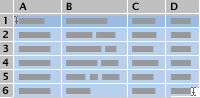
-
Tryk på Ctrl+C.
-
Markér celle A1 i regnearket, og tryk på Ctrl+V.
-
Hvis du vil skifte mellem visning af resultaterne og visning af de formler, der returnerer resultaterne, skal du trykke på Ctrl+` (accent grave) eller klikke på knappen Vis formler i gruppen Formelrevision under fanen Formler.
A
B
C
D
E
1
Dato
Produkt
Antal
Formel
Løbende total
2
2. januar
Strandlegetøj
5
=SUM($C$2:$C 2)
5
3
2. januar
Solbriller
3
=SUM($C$2:$C 3)
8
4
3. januar
Strandlegetøj
9
=SUM($C$2:$C 4)
17
5
3. januar
Solbriller
8
=SUM($C$2:$C 5)
25
6
3. januar
Swing-sæt
1
=SUM($C$2:$C 6)
26
7
4. januar
Strandlegetøj
6
=SUM($C$2:$C 7)
32
8
4. januar
Solbriller
4
=SUM($C$2:$C 8)
36
9
5. januar
Strandlegetøj
11
=SUM($C$2:$C 9)
47
10
5. januar
Sandkasse
1
=SUM($C$2:$C 10)
48
11
5. januar
Solbriller
5
=SUM($C$2:$C 11)
53
12
5. januar
Swing-sæt
2
=SUM($C$2:$C 12)
55
Hvis du ser nærmere på formlerne i kolonne D, kan du se, at den første del af området er en absolut reference (både kolonnen og rækken indledes med $- symbolet), og at den anden del af området er en blandet reference (kun kolonnen indledes med $- symbolet). Hvis du angiver formlen på denne måde, kan den fungere som en løbende total, når du kopierer den til tilstødende rækker.
-
-
Hvis du vil bevare den løbende total, skal du tilføje en række for hver ny post og kopiere formlen fra kolonne D til den pågældende række.
Du behøver ikke at angive eller kopiere formlen manuelt i hver række. Du kan f.eks. skrive formlen i celle D2. Derefter skal du blot kopiere formlen til andre rækker, der indeholder data, ved at trække fyldhåndtaget til celle D13.
Bemærk!: En løbende total adskiller sig fra en løbende saldo, hvor du kan se summen af værdier vokse eller formindske (f.eks. et checkbook-register), når nye poster tilføjes.
-
Konfigurer et regneark som i følgende eksempel.
Hvis du kopierer eksemplet til et tomt regneark, er det måske nemmere at forstå.
Kopiere et eksempel
-
Opret en tom projektmappe eller et tomt regneark.
-
Markér eksemplet i emnet i Hjælp.
Bemærk!: Markér ikke række‑ eller kolonneoverskrifter.
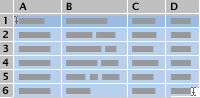
-
Tryk på

-
Markér celle A1 i regnearket, og tryk derefter på

-
Hvis du vil skifte mellem visning af resultaterne og visning af de formler, der returnerer resultaterne, skal du trykke på Control+' (accent grave), eller på fanen Formler i gruppen Formelrevision skal du klikke på knappen Vis formler .
A
B
C
D
E
1
Dato
Produkt
Antal
Formel
Løbende total
2
2. januar
Strandlegetøj
5
=SUM($C$2:$C 2)
5
3
2. januar
Solbriller
3
=SUM($C$2:$C 3)
8
4
3. januar
Strandlegetøj
9
=SUM($C$2:$C 4)
17
5
3. januar
Solbriller
8
=SUM($C$2:$C 5)
25
6
3. januar
Swing-sæt
1
=SUM($C$2:$C 6)
26
7
4. januar
Strandlegetøj
6
=SUM($C$2:$C 7)
32
8
4. januar
Solbriller
4
=SUM($C$2:$C 8)
36
9
5. januar
Strandlegetøj
11
=SUM($C$2:$C 9)
47
10
5. januar
Sandkasse
1
=SUM($C$2:$C 10)
48
11
5. januar
Solbriller
5
=SUM($C$2:$C 11)
53
12
5. januar
Swing-sæt
2
=SUM($C$2:$C 12)
55
Hvis du ser nærmere på formlerne i kolonne D, kan du se, at den første del af området er en absolut reference (både kolonnen og rækken indledes med $- symbolet), og at den anden del af området er en blandet reference (kun kolonnen indledes med $- symbolet). Hvis du angiver formlen på denne måde, kan den fungere som en løbende total, når du kopierer den til tilstødende rækker.
-
-
Hvis du vil bevare den løbende total, skal du tilføje en række for hver ny post og kopiere formlen fra kolonne D til den pågældende række.
Du behøver ikke at angive eller kopiere formlen manuelt i hver række. Du kan f.eks. skrive formlen i celle D2. Derefter skal du blot kopiere formlen til andre rækker, der indeholder data, ved at trække fyldhåndtaget til celle D13.
Bemærk!: En løbende total adskiller sig fra en løbende saldo, hvor du kan se summen af værdier vokse eller formindske (f.eks. et checkbook-register), når nye poster tilføjes.










